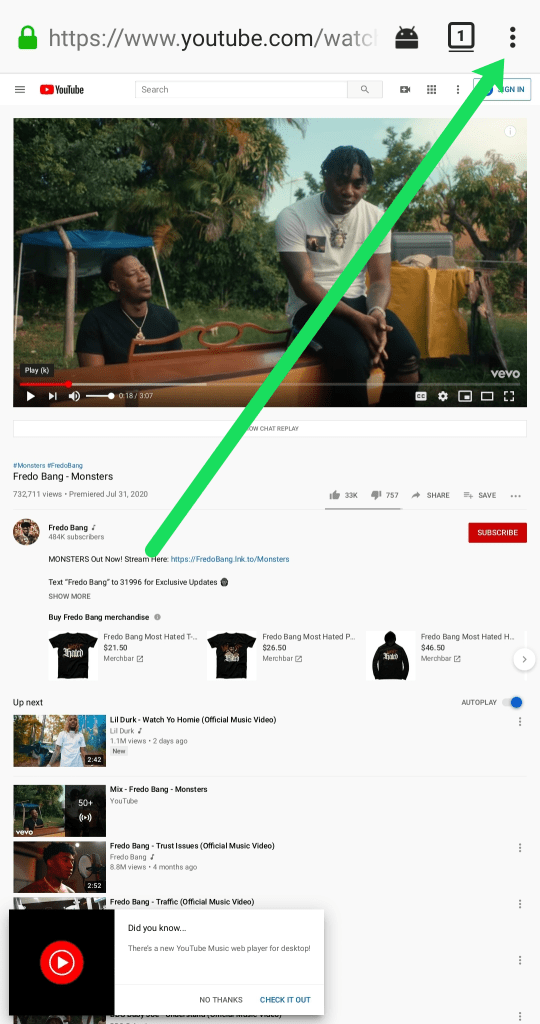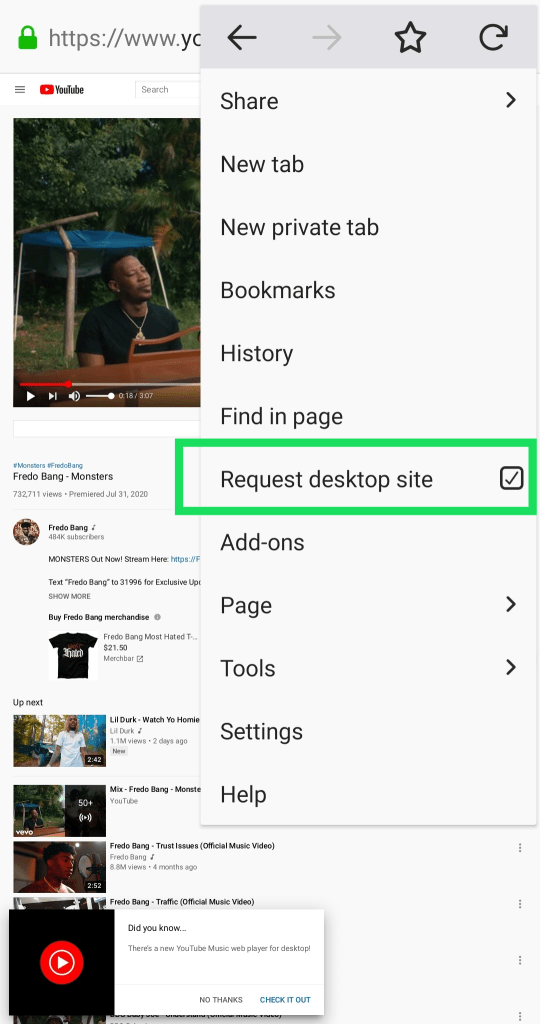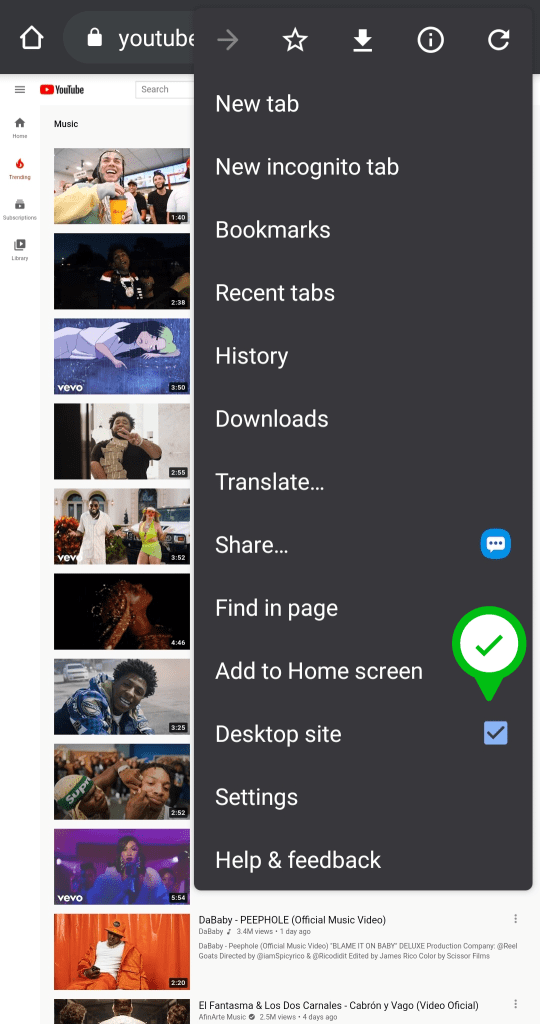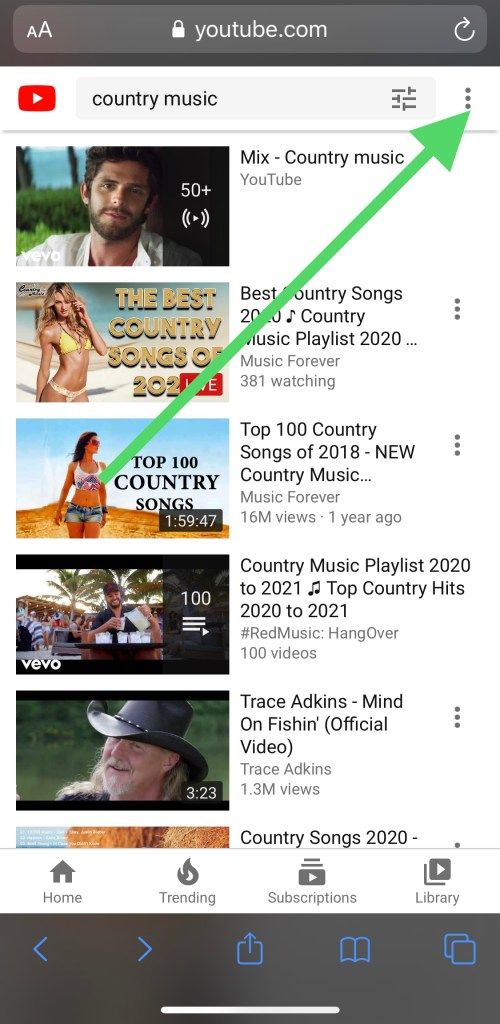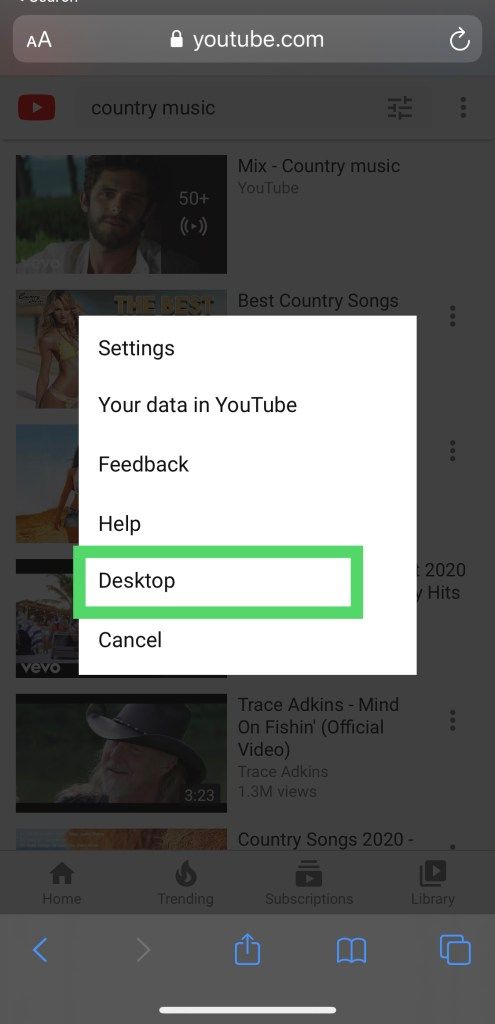YouTube は、世界で最も人気のあるビデオ ストリーミング サイトです。 Vimeo などの他のビデオ ストリーミング サービスで、それなりの成果を上げていますが、YouTube の人気には到底及ばないことがあります。 YouTube は 2 番目に人気のある検索エンジンになりました。
強力な Google 企業が所有する YouTube は、非常に多くの視聴者を持つ YouTube スターと提携することで、広告を通じて収益を上げています。 100 万回以上再生された動画の広告収入は莫大な収入を生み出すので、彼らはあなたにそれらの広告を見たいと思っており、画面をオフにする機能にお金を払っています。
YouTube プラットフォームのポイントは、興味のあるコンテンツをアップロードして、視聴者を集めることができるかどうかを確認することです。 YouTube のトピックは、ゲームから音楽、アート、そしてその間のあらゆるものにまで及びます。ここには無限の可能性があります。実際、このプラットフォームは非常に人気が高く、Facebook は YouTube に対抗するために独自のビデオ サービスを作成しようとしています。

ただし、ユーザーがこれらすべてのコンテンツを利用できることを考えると、視聴者が常に携帯電話に接続していなくても視聴したいと思うのは当然のことです。コンテンツをバックグラウンドでオンにして眠りたい、または携帯電話をポケットに入れて歩き回りたいと思うかもしれません。
多くの人が YouTube を使って車の中で音楽を聴いていますが、それは、スマートフォンの画面が常にオンになっていることも意味します。バッテリーの消耗と偶発的な接触のため、これは実際には最良のセットアップではありません。メインの音楽ソースとして YouTube を使用する理由の 1 つは、ストリーミング音楽サービスにお金を払いたくないということです。そのため、YouTube Premium にお金を払うことは現実的な選択肢ではありません。
残念ながら、スマートフォンをロックすると、YouTube は自動的にオフになります。
つまり、これを回避する方法があります。このガイドでは、電話ロック システムを回避する方法を紹介し、電話を使用しているかどうかに関係なく YouTube の動画を再生できるようにします。
電話がロックされた状態で YouTube を再生する方法
スマートフォンがロックされた状態で YouTube を再生するには、いくつかの異なる方法があります。そうする必要がある理由についてのあなたの理由は関係ありません。バッテリーを節約したい、寝ている間に音楽やインタビューを聞きたいだけかもしれません。理由は問いません – 私たちはあなたがそうするのを助けるつもりです。
YouTube Premium (旧 YouTube Red)
ザ・ プレミアムストリーミングサービス from YouTube は、画面をロックしてコンテンツを再生するための公式な方法です。 .99/月。このサービスは、さらに別の有料サブスクリプションです。それがあなたに合わない場合は、いくつかの回避策があります。

YouTube をよく使う人にとっては、YouTube Premium を検討する価値があるかもしれません。ロック画面のビデオ以外にも利点があります。
回避策
これらのヒントはそれぞれ、お使いのモバイル オペレーティング システムによって異なりますが、iOS と Android の両方に役立つヒントがあります。
Android で Mozilla Firefox をプレイする
これは簡単な回避策です。 Android デバイスを使用している場合は、YouTube アプリケーション経由ではなく、Mozilla Firefox ブラウザー内で YouTube ビデオをプルします。 Android デバイスがアプリ バージョンに自動的にリダイレクトしないように、必ず URL を入力してください。
- 右上隅にある縦に並んだ 3 つのドットをタップします。
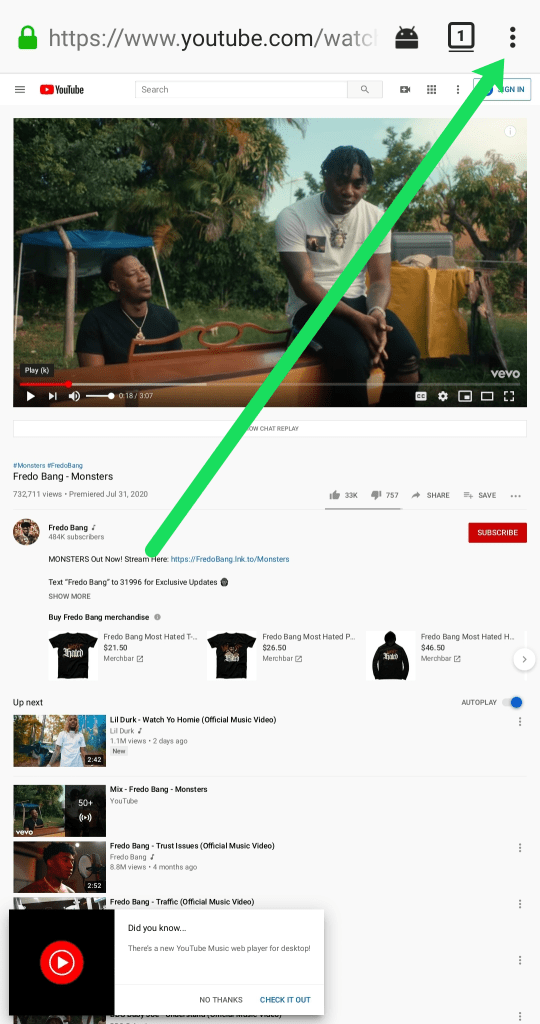
- をタップします デスクトップサイトをリクエスト オプション
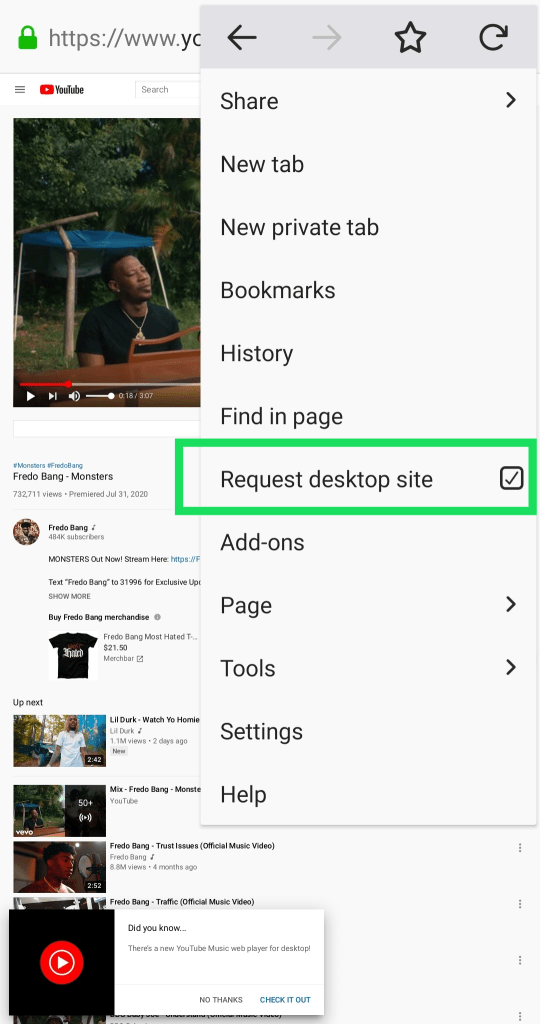
これを行うと、電話をロックすることもでき、デバイスはとにかくオーディオを再生し続けます。つまり、電話がロックされている間は再生を制御できません。つまり、ビデオをスキップしたり、一時停止したり、再生したり、その他の操作を行うには、ロックを解除する必要があります。
幸いなことに、Mozilla の Firefox アプリケーションは無料でダウンロードでき、いつでも好きなときに利用できます。これは、使用するのがまったく至福の、素晴らしく滑らかで軽いブラウザです。
Android で Google Chrome ブラウザで再生する
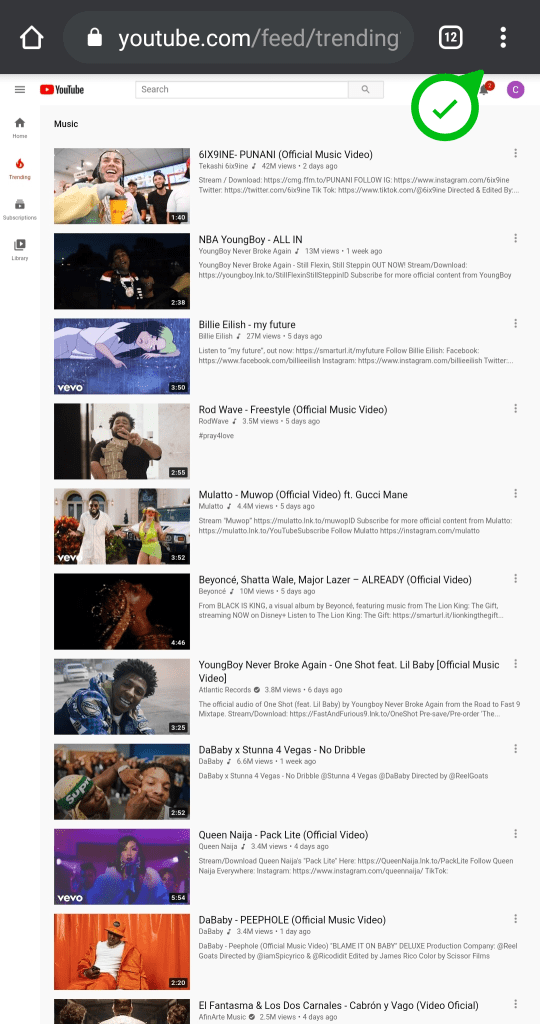
Android 上の Google Chrome ブラウザの回避策は、Mozilla Firefox のものに似ています。 Android スマートフォンにプリロードされている Chrome ブラウザを起動して、問題のビデオをご覧ください。
電話をロックすると、オーディオは引き続き再生されます。ただし、Google の統合のおかげで、ロック画面から一時停止と再生の機能を制御できます。
公平を期すために、これを行うには、Android デバイスで Google Chrome がデスクトップ モードになっていることを確認する必要があります。
- Google Chrome モバイル ブラウザを開き、画面の右上にある 3 つの点に進みます。
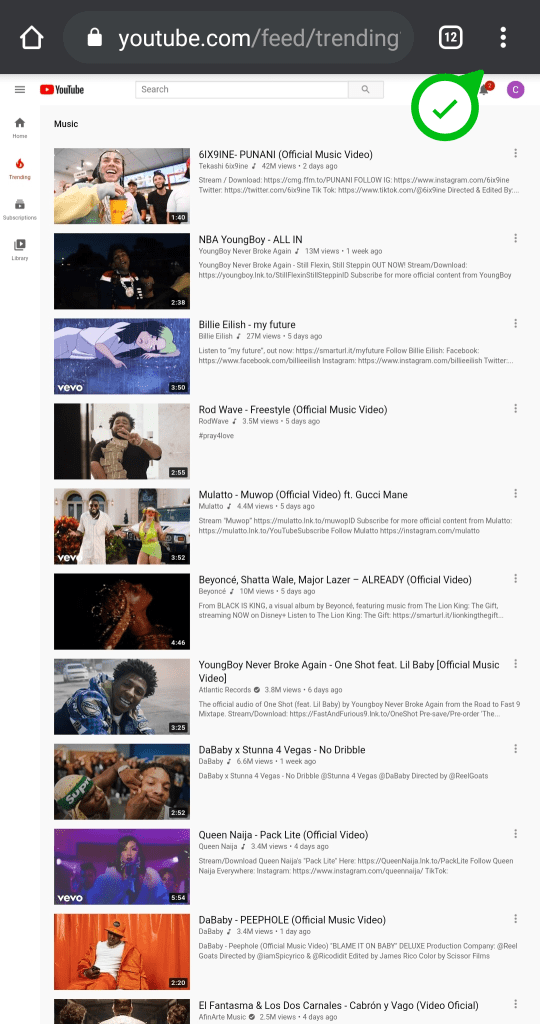
- それをタップして選択 デスクトップ アイテムの結果リストから。
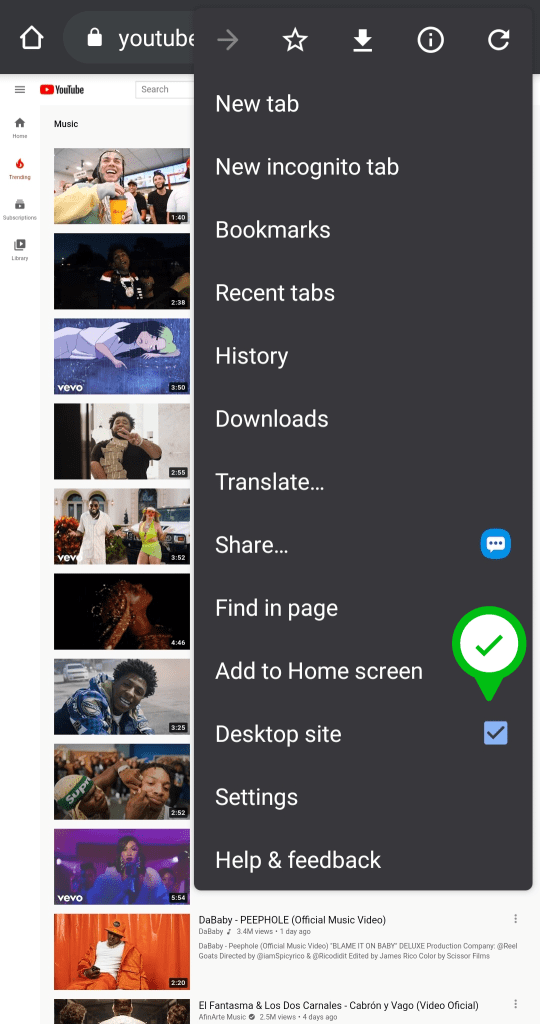
チェックボックスがオンになり、ページが更新されて、デスクトップをテーマにしたより大きな Web サイトが表示されます。モバイル モードで Chrome ブラウザを使用しているときに動画の再生がまだ途切れている場合は、これを行ってください。

ただし、ブラウザがデスクトップ モードの場合、残念ながらロック画面から再生機能を制御することはできません。ただし、画面をまったくロックできないよりはましです。
iOS の Safari ブラウザで再生する

前の 2 つのヒントは Android ユーザー向けですが、これは YouTube が好きな iPhone と iPad ユーザー向けです。
Safari の YouTube Web サイトで聴きたいビデオを見つけて、次の手順を実行します。
- Safari の右上隅にある 3 つのドットをタップします。
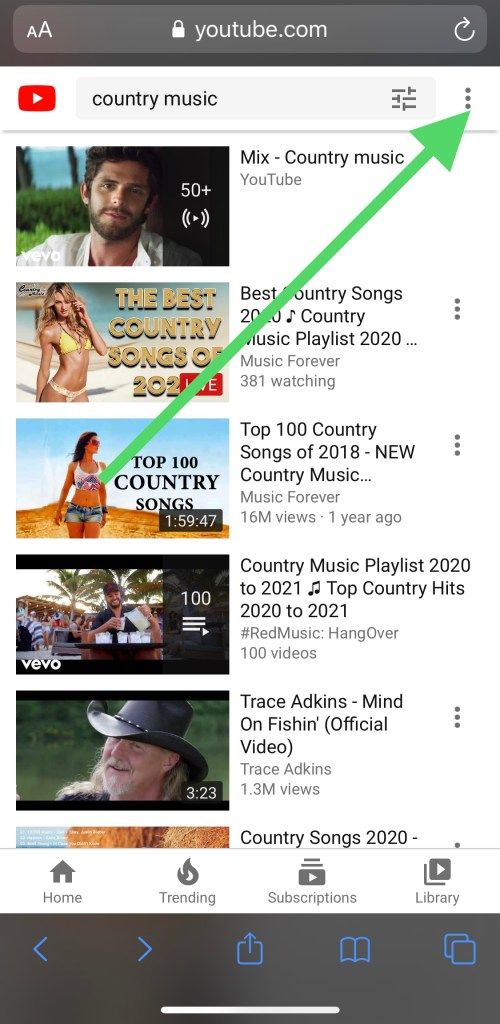
- タップ デスクトップ
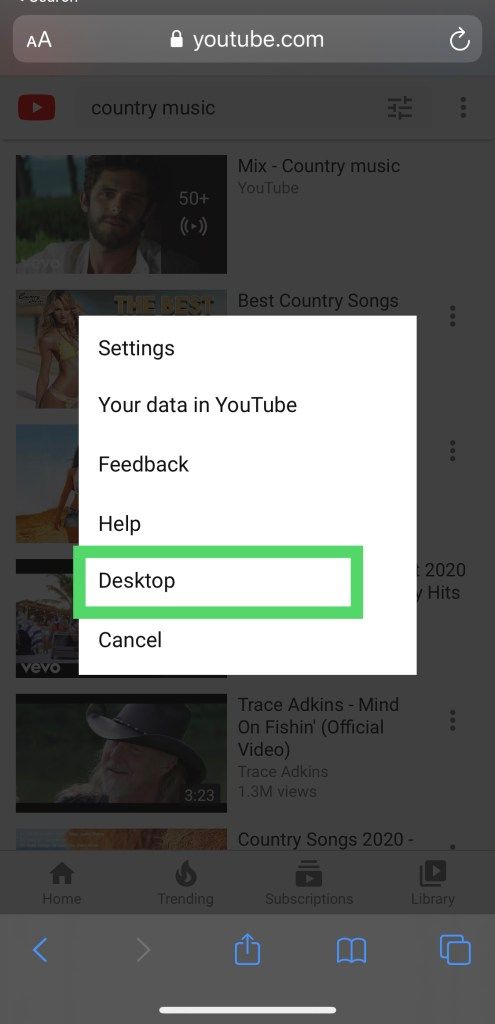
Safari Web ブラウザを使用して、目的のビデオをプルしてそこから再生できます。 iPhone または iPad で Safari を使用して YouTube 動画を再生する場合、ロックされた画面でもオーディオ コンテンツが再生されるはずです。
iOS ユーザーは、Mozilla Firefox ブラウザーを使用して同じことを実現できるはずです。また、無料の Firefox ブラウザでも再生を制御できるはずです。
サードパーティのアプリ
Android デバイスを使用していて、これらの回避策が効果的でない場合は、いつでもサードパーティ アプリをダウンロードできます。
インストールされている RAM を確認する方法
などのアプリケーション YouTube のバックグラウンド プレーヤー スマートフォンで YouTube アプリケーションにアクセスし、画面がロックされているときにコンテンツを再生します。これを機能させるには、他のアプリの上に表示することを許可する必要があります。これは他のアプリケーションの邪魔になるかもしれませんが、動作します。

Play ストアにはいくつかのオプションがあり、[検索] オプションにアクセスして、YouTube プレーヤーの背景に入力するだけで表示されます。
サードパーティのアプリケーションをダウンロードするときは、レビューを読むことをお勧めします。 Google Play ストアの一部のアプリケーションは、バッテリー寿命やデータを消耗したり、携帯電話に広告を大量に表示したりします。